hardware
Guida all’overclocking: Come eseguire l’overclocking della CPU e GPU
Indice dei contenuti
- Guida all’Overclocking: Come Eseguire l’Overclocking della CPU e GPU
- Che cos’è l’Overclocking della CPU e perché eseguire l’overclock?
- Overclocking: Potenziamento delle Prestazioni di PC e GPU
- Come eseguire l’overclocking della CPU passo dopo passo
- Overclocking della GPU: Come migliorare le prestazioni della scheda grafica
- Risoluzione dei problemi durante l’overclocking della CPU e GPU
- Overclocking automatico: è una buona idea?
Guida all’Overclocking: Come Eseguire l’Overclocking della CPU e GPU
In un mondo in cui le prestazioni del computer giocano un ruolo cruciale, l’overclocking è diventato un argomento di grande interesse per gli appassionati di tecnologia e gaming. Questa guida all’overclocking esplorerà come eseguire l’overclocking della CPU e GPU, i vantaggi e i rischi associati, e fornirà istruzioni dettagliate per migliorare le prestazioni del tuo hardware. Che tu stia utilizzando un processore Intel o AMD, questa guida ti fornirà le informazioni necessarie per ottimizzare la tua macchina.
Che cos’è l’Overclocking della CPU e perché eseguire l’overclock?
Definizione di overclocking e come funziona
L’overclocking è il processo di aumentare la frequenza di clock del processore o della scheda grafica oltre le specifiche fornite dal produttore. Questo comporta un incremento della velocità di clock, il che consente di eseguire operazioni più velocemente. Ad esempio, se un processore ha una frequenza di clock di 3.0 GHz, l’overclocking può portare questa velocità a valori più elevati, come 3.5 GHz o 4.0 GHz.
Questa operazione richiede una buona comprensione del BIOS e delle impostazioni di overclock, oltre a un sistema di raffreddamento adeguato per gestire l’aumento delle temperature del vostro pc desktop
Benefici dell’overclocking della CPU
I principali vantaggi dell’overclocking della CPU includono performance migliorate nei giochi e nelle applicazioni di rendering, che richiedono una potenza di calcolo elevata.
Attraverso l’overclocking, puoi eseguire operazioni più velocemente, migliorando le prestazioni del sistema senza dover necessariamente installare hardware costoso.
Gli utenti di PC da gaming, in particolare, possono notare un significativo miglioramento della velocità di frame e della reattività generale del sistema. In aggiunta, l’overclocking può anche prolungare la vita utile del hardware, poiché consente di sfruttare al massimo le capacità del processore e della scheda grafica.
Rischi associati all’overclocking
Tuttavia, l’overclocking non è privo di rischi. Aumentare la frequenza della CPU o della GPU può portare a temperature più elevate, il che può danneggiare il processore o la scheda grafica se non è presente un sistema di raffreddamento adeguato.
Uno dei problemi dell’overclock può invalidare la garanzia del prodotto e causare instabilità nel sistema, con il rischio di crash o malfunzionamenti.
È quindi fondamentale monitorare le temperature della CPU e adottare pratiche sicure durante l’overclocking, come l’uso di software di monitoraggio e benchmark per testare le prestazioni dopo ogni modifica.
Come eseguire l’overclocking della CPU passo dopo passo
Preparazione: cosa sapere prima di iniziare
Prima di eseguire l’overclocking, è essenziale preparare il tuo sistema. Assicurati di avere un buon sistema di raffreddamento, in quanto le temperature della CPU possono aumentare significativamente durante l’overclocking. Controlla anche se la tua scheda madre supporta l’overclocking, poiché non tutte le schede madri hanno le impostazioni necessarie nel BIOS. È inoltre consigliato eseguire un backup dei dati importanti e documentare le impostazioni originali, in modo da poter ripristinare il sistema in caso di problemi. Infine, scarica software di benchmark e monitoraggio delle temperature per valutare le prestazioni del tuo hardware.
Accesso al BIOS per l’overclock
Per eseguire l’overclocking della CPU, dovrai accedere al BIOS del tuo sistema. Riavvia il PC e premi il tasto specificato (solitamente DEL, F2 o F10) durante il processo di avvio. Una volta dentro il BIOS, cerca la sezione relativa all’overclocking. Qui troverai diverse impostazioni che ti permetteranno di modificare la frequenza di clock della CPU, il moltiplicatore e la tensione. È importante navigare con attenzione in queste impostazioni, poiché modifiche errate possono compromettere la stabilità del sistema.
Impostazioni chiave da modificare nel BIOS
Nelle impostazioni del BIOS, il primo passo è aumentare la frequenza della CPU. Puoi farlo modificando il moltiplicatore o la frequenza di base. Tieni presente che ogni CPU ha un limite massimo di overclock, quindi è fondamentale fare delle prove incrementali. Dopo aver apportato le modifiche, salva le impostazioni e riavvia il computer. Una volta avviato Windows, utilizza software di benchmarking per monitorare la stabilità del sistema e le temperature della CPU. Se il sistema è stabile, puoi continuare ad aumentare la frequenza, ma ricorda di farlo con cautela per evitare danni all’hardware.
Overclocking della GPU: Come migliorare le prestazioni della scheda grafica
Strumenti per l’overclocking della scheda grafica
L’overclocking della GPU è un’altra area in cui è possibile migliorare le prestazioni del sistema. Esistono diversi strumenti software, come MSI Afterburner, che permettono di modificare le impostazioni della scheda grafica in modo semplice e intuitivo. Questi strumenti consentono di aumentare la frequenza di clock della GPU e la velocità della memoria, oltre a monitorare le temperature in tempo reale. Prima di eseguire l’overclocking della GPU, assicurati di scaricare il software adatto e familiarizzare con le sue funzionalità.
Come eseguire l’overclocking della GPU in Windows
Per eseguire l’overclocking della GPU in Windows, apri il software di overclocking e inizia aumentando la frequenza di clock della GPU di piccoli incrementi, ad esempio 10-20 MHz alla volta. Dopo ogni modifica, esegui un benchmark per valutare le prestazioni e la stabilità del sistema. Se il sistema risulta stabile e le temperature non superano valori critici, puoi continuare ad aumentare la frequenza. Ricorda di monitorare attentamente le temperature della GPU e di utilizzare un sistema di raffreddamento adeguato, specialmente durante sessioni di gaming prolungate.
Monitoraggio delle temperature durante l’overclocking
Il monitoraggio delle temperature è cruciale durante l’overclocking, sia della CPU che della GPU. Utilizza software di monitoraggio delle temperature per tenere traccia delle variazioni durante il gaming o l’esecuzione di applicazioni pesanti. Se noti che le temperature superano i limiti consigliati (solitamente 80-85°C per le GPU), è importante ridurre la frequenza di clock o migliorare il sistema di raffreddamento. Un buon sistema di raffreddamento può includere dissipatori di calore addizionali o persino un sistema di raffreddamento a liquido, che offre prestazioni superiori rispetto ai dissipatori ad aria standard.
Risoluzione dei problemi durante l’overclocking della CPU e GPU
Problemi comuni e come affrontarli
Durante l’overclocking, possono sorgere vari problemi. Uno dei più comuni è l’instabilità del sistema, che si manifesta spesso con crash o schermate blu. Se il tuo PC presenta questi sintomi, potrebbe essere necessario ridurre la frequenza di clock o aumentare leggermente la tensione. Un altro problema comune è l’eccessivo surriscaldamento. Se le temperature della CPU o della GPU si alzano troppo, considera l’aggiunta di ventole supplementari o l’aggiornamento del sistema di raffreddamento. È fondamentale affrontare questi problemi tempestivamente per evitare danni permanenti all’hardware.
Come ripristinare le impostazioni di default
Se l’overclocking non porta i risultati sperati o se il sistema diventa instabile, puoi facilmente ripristinare le impostazioni di default. Accedi di nuovo al BIOS e cerca l’opzione per ripristinare le impostazioni predefinite. Questo ti permetterà di tornare alle configurazioni originali della CPU e della GPU. Dopo aver ripristinato le impostazioni, puoi anche rimuovere il software di overclocking e monitoraggio installato, se non intendi continuare con l’overclocking.
Segnali di instabilità e crash del sistema
I segnali di instabilità includono frequenti crash di sistema, artefatti grafici durante il gaming e riavvii improvvisi. Se noti uno di questi segnali, è fondamentale tornare alle impostazioni di default e valutare se il tuo hardware è in grado di sostenere l’overclocking. In alcuni casi, potrebbe essere necessario aggiornare il firmware della scheda madre o della scheda grafica per migliorare la compatibilità e la stabilità durante l’overclocking. Assicurati di eseguire regolarmente backup dei tuoi dati e di monitorare le prestazioni del sistema per evitare problemi futuri.
Overclocking automatico: è una buona idea?
Cos’è l’overclocking automatico e come funziona
L’overclocking automatico è una funzionalità presente in alcune schede madri e software che consente di ottimizzare automaticamente le impostazioni della CPU o della GPU per migliorare le prestazioni. Utilizzando algoritmi e benchmark predefiniti, il software può regolare la frequenza di clock e la tensione in base alla capacità del tuo hardware. Questo processo è utile per gli utenti che non hanno esperienza nell’overclocking manuale e desiderano ottenere risultati rapidi e facili.
Vantaggi e svantaggi dell’overclocking automatico
I vantaggi dell’overclocking automatico includono la semplicità d’uso e la possibilità di ottenere miglioramenti delle prestazioni senza dover conoscere le impostazioni dettagliate del BIOS. Tuttavia, ci sono anche svantaggi, come la mancanza di controllo totale sulle impostazioni e il rischio di sovratensioni o surriscaldamenti non previsti. Non sempre l’overclocking automatico produce risultati ottimali, e potrebbe non essere adatto a tutti gli utenti, specialmente a quelli più esperti che preferiscono personalizzare ogni aspetto delle loro configurazioni.
Quando considerare l’overclocking manuale
Se desideri massimizzare le prestazioni del tuo sistema e hai una buona comprensione del funzionamento dell’overclocking, l’overclocking manuale è la scelta migliore. Questa scelta ti consente di ottimizzare le impostazioni in base alle esigenze specifiche del tuo sistema, come la frequenza della CPU, la velocità della RAM e la capacità di raffreddamento. In questo modo, puoi ottenere prestazioni superiori e stabilità, personalizzando ogni aspetto dell’overclocking in base alle tue preferenze e al tuo hardware. Considera l’overclocking manuale se sei un appassionato di gaming o un professionista del rendering che richiede il massimo dal proprio hardware.